Как открыть файл формата DXF?
Открываем файл в формате DXF

В настоящее время для того, чтобы создать чертеж, уже нет необходимости коротать ночи над листом ватмана. К услугам студентов, архитекторов, проектировщиков и других заинтересованных лиц существует множество программ для работы с векторной графикой, позволяющих сделать это в электронном виде. Каждая из них имеет свой формат файла, но может случиться так, что возникнет необходимость проект, созданный в одной программе, открыть в другой. Для облегчения этой задачи и был разработан формат DXF (Drawing Exchange Format).
Способы открытия файла DXF
Разработка формата DXF как средства для обмена данными между разными графическими редакторами предполагает, что способов открытия такого файла существует столько же, сколько и программ для работы с векторной графикой. Так ли это на самом деле, проверить сложно, поэтому ниже будут рассмотрены лишь наиболее известные программные продукты. Для проверки возьмем файл DXF, в котором содержится простой чертеж для авиамоделирования.
Способ 1: Autodesk AutoCAD
Разработчиком формата DFX является компания Autodesk, снискавшая мировую известность благодаря своей программе AutoCAD, предназначенной для черчения и создания 2D и 3D-проектов. Поэтому логично предположить, что работа с форматом DXF в данном продукте реализована наиболее органично. С помощью АutoCAD можно открывать и редактировать DXF-файлы любого размера.
Сама программа является весьма дорогим продуктом, но для ознакомления пользователям предоставляется триальная версия, которую можно бесплатно использовать в течение 30 дней.
Чтобы открыть файл DXF с помощью AutoCAD, необходимо:
- В главном меню программы щелкнуть по пиктограмме открытия файла.

То же самое можно сделать, использовав стандартную комбинацию клавиш Ctrl+O. - В открывшемся окне проводника перейти в папку, где находится необходимый нам файл. По умолчанию программа открывает файлы в формате DWG, поэтому для того, чтобы она смогла увидеть DXF-файл, его необходимо выбрать в выпадающем списке форматов.

Все, наш файл открыт. 
Вместе с файлом для пользователя открыт и мощнейший арсенал для работы с ним, который предоставляется программой Autodesk AutoCAD.
Способ 2: Adobe Illustrator
Векторный графический редактор от компании Adobe также широко известен в своей сфере. Подобно другим продуктам компании он имеет удобный интерфейс с множеством функций и шаблонов, которые облегчают работу пользователя. Как и AutoCAD, Adobe Illustrator — это программное обеспечение для профессионалов, но больше ориентированное на создание иллюстраций. Чертежи тоже можно смотреть и редактировать.
Для ознакомления с возможностями программы можно скачать бесплатную пробную версию. К сожалению, срок ее действия ограничен всего 7 днями.
Открыть файл в формате DXF через Adobe Illustrator не составит труда. Для этого нужно:
-
Выбрать его через меню «Файл» или нажать на кнопку «Открыть» в разделе «Недавние».

Комбинация Ctrl+O также сработает.
По умолчанию в программе возможен выбор всех поддерживаемых форматов файлов, поэтому настраивать, как в AutoCAD, ничего не нужно.

Выбрав нужный файл и нажав на кнопку «Открыть», получаем результат.

Файл DXF можно просматривать, редактировать, конвертировать в другие форматы и распечатывать.
Способ 3: Corel Draw
Графический редактор Corel Draw по праву является одним из лидеров среди программных продуктов подобного типа. С его помощью можно создавать графику и рисовать трехмерные модели. Обладает множеством различных дизайнерских инструментов, способен преобразовывать растровую графику в векторную и многое другое. Для ознакомления пользователям предоставляется 15-дневная демоверсия.
Открытие файла DXF через Corel Draw происходит стандартным способом, мало чем отличающимся от описанных выше.
-
Нажмите меню «Файл», щелкнув по пиктограмме, изображающей открытую папку, или воспользуйтесь комбинацией Ctrl+O или прямо из экрана приветствия программы.

В открывшемся окне проводника выберите файл и нажмите на кнопку «Открыть».

После уточнения некоторых параметров просмотра файл откроется.

Как и в предыдущих случаях, его можно смотреть, редактировать и распечатывать.
Способ 4: DWGSee DWG Viewer
Если возникает необходимость быстро просмотреть файл с чертежом без установки громоздких графических редакторов — на помощь может прийти программа DWGSee DWG Viewer. Она быстра и легка в установке, не требовательна к ресурсам компьютера и способна открывать чертежи, сохраненные в наиболее распространенных форматах. Пользователю предлагается 21-дневная триал-версия.
Интерфейс программы интуитивно понятен и файл DXF открывается стандартным способом через «File» — «Open». 
Программа позволяет просматривать, распечатывать чертеж, конвертировать его в другие графические форматы.
Способ 5: Free DWG Viewer
Просмотрщик Free DWG Viewer от OpenText Brava — программа, по своему функционалу и интерфейсу очень напоминающая предыдущую. Она отличается компактными размерами, простотой интерфейса, но главное — абсолютно бесплатна.
Несмотря на наличие DWG в названии, софт позволяет просматривать все форматы CAD-файлов, включая и DXF.
Открывается файл точно также, как и в предыдущих способах. 
Открыты все функции просмотра, включая повороты, масштабирование и просмотр слоев. Но редактировать файл в данной утилите нельзя.
Открыв файл DXF в 5 разных программах, мы убедились, что данный формат соответствует своему предназначению и является удобным средством обмена между разными графическими редакторами. Перечень программ, с помощью которых его можно открыть, гораздо больший, чем приведенный в этой статье. Поэтому пользователь может легко подобрать себе именно тот программный продукт, который наиболее соответствует его потребностям.
Помимо этой статьи, на сайте еще 12304 инструкций.
Добавьте сайт Lumpics.ru в закладки (CTRL+D) и мы точно еще пригодимся вам.
Отблагодарите автора, поделитесь статьей в социальных сетях.
Файл формата DXF: чем открыть, описание, особенности
Расширение DXF используется для создания файлов Computer-Aided Design (сокращенно CAD) в программах.
Расширение DXF используется для создания файлов Computer-Aided Design (сокращенно CAD) в программах систем автоматизированного проектирования. Такие файлы вмещают 2D и 3D модели архитектурных сборок. В статье мы подробно расскажем об этом формате и чем открыть файл DXF.

Общее описание формата DXF
Программы САПР созданы для автоматизации конструирования и черчения проектных моделей. Создание макета в таком формате визуализирует будущую конструкцию, позволяет исследовать и устранить недочеты изделия.
Автоматизированные программы расширяют возможности проектировки: увеличивается точность и скорость, но уменьшаются затраты; испытания “в реальном времени” сменились на 3D-моделирование; снизилась трудоемкость процесса.
Формат Drawing Exchange Format (DXF) сохраняет информацию в виде бинарного или векторного кода. Так хранятся трехмерные модели, веб-анимация, текстуры, а также информация об уровне освещения и затенения.

История возникновения
Кроме программ САПР такой формат файлов использовался в Micrografx Picture Publisher от Micrografx. Первоначально программа предназначалась для редактирования изображений, затем в пакет программ добавились инструменты моделирования Igrafx FlowCharter. После вхождения в состав Corel Corporation в 2002 году компания Micrografx прекратила отдельное существование, а ее наработки вышли на новый этап в виде интегрированных в Corel продуктов.
Первая ассоциация, создавшая программу САПР AutoCAD и текстовый формат DXF — Autodesk. Зимой 1982 года появилась первая модификация AutoCAD 1.0, в которой использовался закрытый формат обмена информацией DWG. В отличие от “родного” формата, файлы DXF – открытые, хотя и содержат одинаковую информацию.
По мере того, как усложнялись разновидности моделей, технических характеристик формата не хватало для взаимодействия в AutoCAD, и DWG начал использоваться как основной.

Как и чем открыть файл DXF расширения
Давайте посмотрим, чем открыть формат. Конечно, надежнее открывать такие файлы с помощью программы, которая для этого предназначена. А это Autodesk Autocad. Но и сторонние утилиты также помогут открыть документ.
- Просмотрщик Free DWG Viewer. В программу интегрирован зум, деление пластов, масштабирование. Макеты сохраняются в разных форматах, в том числе, в JPEG. Печать осуществляется по частям и целиком. Компонент ActiveX разрешает пользоваться программой в браузерах Internet Explorer, Фаерфокс и Netscape.
- Golden Software MapViewer. Утилита для создания картографического пространственного анализа с обширным инструментарием визуализации и распределения информации. Доступны карты России и США. Экспортирует и импортирует файлы различных форматов: DXF, LGS, STD.
- CADSoftTools ABViewer. Графический вьювер для растровых и векторных форматов. Поддерживает русскоязычный интерфейс с обширным функционалом для работы с проектными и технологическими документами и 3D-иллюстрациями.
- Blender Portable. Бесплатный программный пакет для создания трехмерных изображений. Открытый исходный код совместим с продуктами под общественной лицензией GNU. Включает 32-разрядную и 64-разрядную разновидности Blender, тогда компьютер автоматически использует подходящую. Используется для моделирования, затенения, анимации, рендеринга и компоновки, а также для создания интерактивных 3d-моделей.
- Adobe Illustrator. Признанный стандарт качества в среде векторного дизайна. Неважно, что вы разрабатываете: логотип, интерфейс приложения, типографику или сложную иллюстрацию, у Illustrator есть мощные инструменты для воплощения идей в визуальную жизнь.

Чем открыть DXF на Андроиде
AutoCAD работает с DXF файлами непосредственно на смартфонах и планшетах. Позволяет работать с локальными версиями проектов без Интернета, открывает файлы DWG, DWF и DXF™, отправлять файлы через электронную почту, добавлять комментарии и точные аннотации. Приложение может конвертировать файлы DXF в PDF.
Как открыть формат DXF онлайн
Программы, о которых сказано выше, помогут открыть файлы с расширением DXF, однако для этого нужно их скачать и установить. Неудобство не только в этом. Не все из них бесплатные и находятся в свободном доступе. Теперь давайте посмотрим, как открыть файл в онлайн режиме, не нагружая “железо” посторонними утилитами.
Файл в формате DXF можно открыть онлайн в сервисе ShareCAD. Для этого не требуется регистрация, а если есть собственный сайт, то ShareCAD предоставляет бесплатный плагин. Работать на платформе нетрудно:
- загрузите файл с помощью кнопки «Выбрать»
- нажмите «Отправить»
- максимально допустимый объем – 50 МБ.
После этого откроется страница с изображением и панелью инструментов.

Онлайн-конвертер Zamzar. Работать с файлом на сайте не получится, однако можно преобразовать для дальнейших действий в другой программе.

- В первом окне нажмите «Выбрать файлы»
- Во втором поскрольте вниз и найдите подраздел «Image Formats».
- Выберите формат DXF и нажмите «Конвертировать».
- В таблице ниже нажмите «Download» для загрузки преобразованного документа.
Веб-интерфейс Convertio. Загрузите файл с компьютера, Dropbox, Google Drive или вставьте URL-ссылку, нажав соответствующую кнопку на красном поле. Укажите формат файла, который хотите преобразовать в DXF. После окончания нажмите «Скачать».

Какие еще могут быть проблемы с DXF файлом
Разберем часто встречающиеся затруднения с форматом DXF.
- Встречаются случаи, когда при попытке открыть файл DXF появляется уведомление об ошибке: «Неопределенный код группы 40 для объекта на линии 1380». Причина в том, что отдельные элементы создавались в несовместимой программе или некорректно редактировались. Попробуйте заменить эти фрагменты и сохранить файл заново.
- Если вдруг после сохранения с изображения исчезли элементы, проверьте инструмент «Слои». Откройте файл единым семплом, поскольку один слой в редакторе передается несколькими, которые называются layer Name1, 2…(зависит от количества слоев).
- Файл, созданный в Autocad, не “грузится” в сторонний вьювер. Используйте команды Insert/object или импортируйте в формате jpg, gif.
- При экспорте файлов деформируются или пропадают фигуры, не читается текст. Поскольку вариантов кода несколько, выберите R12/LT2 DXF.

Бесплатные программы просмотра Autodesk
Рекомендуемые программы просмотра
- Онлайн-программа просмотра
- Программа просмотра для Windows
- Программа просмотра и редактирования САПР

Программа просмотра Autodesk
Просмотр 3D-проектов в браузере
Программа просмотра Autodesk поддерживает большинство 2D- и 3D-файлов, включая DWG, STEP, DWF, RVT и Solidworks, а также дает возможность просматривать более 80 других типов файлов на любом устройстве. Инструменты аннотирования и черчения в программе просмотра Autodesk обеспечивают удобную совместную работу и взаимодействие в онлайн-режиме.
Более 80 типов файлов
- DWG
- STEP
- DWF
- и т. п.
- AutoCAD
- Revit
- Fusion 360
- и т. п.
- На основе веб-интерфейса
- Windows, Mac
- Chrome OS
- Выполнение измерений
- Нанесение пометок
- Общий доступ

Просмотр и преобразование с помощью DWG TrueView
Просматривайте файлы DWG и преобразуйте их для работы с предыдущими версиями AutoCAD. Добавьте Design Review для нанесения пометок в 2D- и 3D-файлах без использования исходной САПР. Программа просмотра Autodesk или веб-приложение AutoCAD обеспечивают дополнительную гибкость.
- DWG
- DXF
- AutoCAD
- Revit
- Fusion 360
- Выполнение измерений
- Нанесение пометок
- Преобразование

Доступ к чертежам САПР в любое время и в любом месте
Получите быстрый повсеместный доступ к чертежам САПР с помощью веб-приложения AutoCAD. Просматривайте, редактируйте, совместно используйте и создавайте файлы DWG в веб-браузере на любом компьютере. Установка программного обеспечения не требуется. Используйте привычные инструменты и команды черчения.
- Autodesk Drive
- Microsoft OneDrive
- Google Диск
- и т. п.
- На основе веб-интерфейса
- Windows, Mac
- Chrome OS
- Редактирование
- Нанесение пометок
- Общий доступ
Все программы просмотра
Поиск по типу файла
Поиск по программам

Программа просмотра Autodesk поддерживает более 80 типов файлов, упрощая совместную работу в удаленном режиме.
Типы файлов
Более 80 типов файлов, включая DWG, STEP, DWF, RVT и Solidworks.
Поддерживается для
AutoCAD, Fusion 360, Revit, Inventor и 11 других продуктов
Платформа
Возможности
Просматривайте, проверяйте, совместно используйте 2D- и 3D-файлы, а также выполняйте для них измерения и наносите пометки в онлайн-режиме.

Просматривайте файлы DWG и преобразуйте их для работы с предыдущими версиями AutoCAD. Расширьте набор функций с помощью Design Review.
Типы файлов
Поддерживается для
AutoCAD, Revit, Fusion 360, 3ds Max, BIM 360, Civil 3D
Платформа
Возможности
Просматривайте, проверяйте, совместно используйте 2D- и 3D-файлы, а также выполняйте для них измерения и наносите пометки в онлайн-режиме.

Просматривайте, создавайте, редактируйте и совместно используйте чертежи САПР через Интернет в веб-браузере на любом компьютере. Установка программного обеспечения не требуется. Получайте доступ к необходимым инструментам черчения.
Типы файлов
Поддерживается для
Autodesk Drive, Microsoft OneDrive, Google Диск, Box, Dropbox
Платформа
Возможности
Просматривайте, редактируйте, совместно используйте и создавайте 2D-файлы DWG в облаке.

Программа просмотра Navisworks® Freedom позволяет изучать модели, созданные с помощью других инструментов проектирования. Предоставьте участникам равные возможности доступа к среде работы с проектами.
Типы файлов
Поддерживается для
Navisworks, AutoCAD, Revit, Inventor, BIM 360
Платформа
Возможности
Просматривайте и измеряйте 2D- и 3D-файлы.

FBX® Review — это бесплатный кросс-платформенный инструмент для просмотра 3D-моделей и анимации. Для работы с FBX® Review не требуется инструмент 3D-разработки.
Типы файлов
До 15 типов файлов, например FBX, 3DS, OBJ
Поддерживается для
Maya, MotionBuilder, Mudbox
Платформа
Mac, iOS, Windows, Windows Phone
Возможности
Moldflow® Communicator повышает эффективность совместной работы. Выполняйте визуализацию, количественную оценку и сравнивайте результаты моделирования. Предоставляйте удаленным участникам бесплатный доступ к данным.
Типы файлов
Поддерживается для
Moldflow Adviser, Moldflow Insight
Платформа
Возможности
Просматривайте 3D-файлы для выполнения количественного анализа и сравнения результатов моделирования.

Autodesk Design Review, бесплатная программа просмотра файлов САПР, позволяет просматривать 2D- и 3D-файлы, наносить пометки, выводить файлы на печать и отслеживать изменения. Требуется наличие DWG TrueView.
Типы файлов
DWF, DWG, IPT, IAM, NWD
Поддерживается для
AutoCAD, Inventor, Navisworks
Платформа
Возможности
Просматривайте, печатайте 2D- и 3D-файлы, а также отслеживайте изменения, выполняйте для них измерения и наносите пометки.
Вопросы и ответы
Как просматривать 2D- и 3D-файлы бесплатно?
Программа просмотра Autodesk упрощает совместную работу с проектами и их просмотр. Программа просмотра Autodesk поддерживает большинство 2D- и 3D-файлов, включая DWG, STEP, DWF, RVT и Solidworks.
Как бесплатно открывать файлы DXF, DWG и DWF?
Autodesk предоставляет набор бесплатных программ для просмотра файлов САПР (DXF, DWG, DWT, DXB, DGN, DWF) в автономном режиме, на мобильных устройствах или непосредственно в веб-браузере.
Как просматривать файлы DWG без AutoCAD?
Веб-приложение AutoCAD и мобильное приложение AutoCAD позволяют использовать AutoCAD в онлайн-режиме, а также редактировать, создавать и просматривать чертежи САПР и файлы DWG в веб-браузере. Программа просмотра Autodesk — это бесплатное средство просмотра с веб-интерфейсом, которое поддерживает широкий набор форматов файлов, включая DWG.
В чем разница между мобильным приложением AutoCAD и веб-приложением AutoCAD?
Оба приложения позволяют просматривать, создавать, редактировать и совместно использовать 2D-чертежи САПР. Веб-приложение AutoCAD доступно через Интернет в веб-браузере на любом компьютере. Приложение AutoCAD для мобильных устройств входит в пакеты AutoCAD и AutoCAD LT. Оно обеспечивает аналогичные функции на устройствах iPhone и Android.
Что такое DWG?
DWG означает как технологическую среду, так и формат файлов .dwg — собственный формат файлов для Autodesk AutoCAD®. Компания Autodesk создала формат .dwg в 1982 году во время самого первого выхода программного обеспечения AutoCAD. Файлы DWG содержат все сведения, которые пользователь вводит на чертеже САПР. К ним относятся проекты, геометрические данные, карты и фотографии. Формат файлов .dwg — это один из наиболее распространенных форматов проектных данных, работающий практически в любой среде проектирования.
Для чего используется DWG TrueView?
DWG TrueView позволяет открывать, просматривать и выводить на печать файлы AutoCAD, DWG и DXF. Программа используется для печати, создания PDF-файлов и преобразования форматов AutoCAD.
А что, если мне требуется только доступ для просмотра файлов?
Для пользователей, которым требуется только доступ для просмотра, мы предлагаем бесплатные программы просмотра без подписки. Решив зарегистрироваться, не забывайте о скидке на подписку при обмене бессрочной лицензии.
Расширение dxf: чем открыть и как посмотреть чертежи
Если вы работаете с любой проектной документацией, разбираете электронные схемы печатных плат, получили на заказ лекала на выкройку понравившейся модели платья или пробуете свои силы в создании мультфильма, вам может потребоваться программа для просмотра векторных dxf файлов. Что это за документ и как к нему подступиться, если сама операционная система по умолчанию не смогла его определить, мы и постараемся выяснить в рамках данной статьи.
Конструкторы, архитекторы, дизайнеры и проектировщики без труда узнают знакомое сочетание букв. Ведь это формат разработанный компанией Autodesk для своего детища – AutoCAD. На его долю приходится примерно 30% всех продаж в денежном эквиваленте. Это признанный лидер среди Систем Автоматизированного Проектирования в 2D и 3D дизайне. Благодаря развитому набору инструментов и приложений, САПР открывает огромные возможности для расчетно-конструкторских моделирований и становится базовым подспорьем в создании необходимой проектной документации, что сразу увеличивает общую продуктивность любой работы.
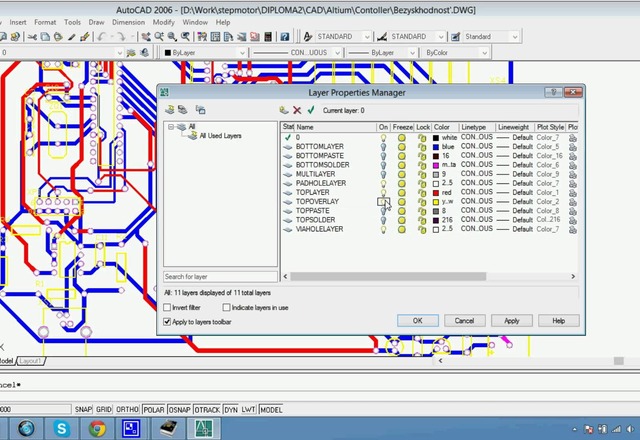
Благодаря введению единого, понятного для всех приложений и плагинов файла программа в состоянии вести проект целиком, учитывая при этом любые изменения в его деталях, моментально обновляя эти изменения во всех связанных моделях. Дополнительную ценность добавляет возможность автоматически генерировать сопроводительную документацию, значительно облегчая и ускоряя весь процесс.
Для более успешного внедрения своего продукта в деловой мир компания делится открытым форматом dxf для чтения чертежей со всеми партнерами, работающими в этом направлении. Название AutoCAD слышали многие – программа разработана в 1982 году. С момента своего появления она задала передовое направление развития технологии на десятки лет вперед. Но у нее есть свой недостаток – она дорогая. У многих инженеров впервые появляется возможность ознакомиться с расширениями AutoCAD на практике только на специализированных курсах или непосредственно на рабочем месте в крупных конструкторских организациях. Маленьким бюро просто не по карману политика лицензирования от Autodesk.
Программы со сходными возможностями распознавания
Если вам неожиданно попалось расширение dxf, до того как пытаться его прочесть, попробуйте определить, откуда оно взялось и зачем. Если вы не имеете отношения к моделированию и дизайну, велика вероятность, что это ошибка системы. В этом случае ничего интересного или полезного для себя вы там не найдете. Если данный формат все же ваш, воспользуйтесь нашим советом, чем открыть файл c расширением dxf.
- Такой документ часто несет в себе какую-то схему. Значит, открыть его может ПО для работы с чертежами.
- Вторая группа программ, к помощи которой может прибегнуть для работы с dxf — графические редакторы, распознающие векторный формат.
- Для ретуширования и обработки фотографий часть фоторедакторов тоже использует векторную графику – это третий способ просмотра.
- Не забываем про практически неограниченные способности цифровых документов конвертироваться из одного формата в другой. Такой способ также возможен.
- Удаленный сервис по предоставлению доступа. Вам не требуется устанавливать что-либо на свой компьютер. Достаточно зайти на сайт предоставляющий такую услугу и указать необходимое Вам расширение.
Подробнее рассмотрим некоторые продукты из каждой группы.
ZWCAD
Мощнейший набор программ на собственной платформе с использованием разработок Teigha и IntelliCAD. Достойная альтернатива AutoCAD.
- Обладает полным комплектом функций для создания классических чертежей, двух- и трехмерного проектирования в среде DWG.
- Взаимодействует с приложениями справочных данных для формирования исчерпывающего пакета технических документов относящихся к производству и строительству.
- Позволяет интегрировать файлы, созданные в иных приложениях.
- Документы из Microsoft Office можно редактировать как внедренные, используя все привычные облачные сервисы.
Не уступая по своим возможностям разработке Autodesk, ZWCAD намного привлекательнее и доступнее не только для самих пользователей, но и для руководителей предприятий. Взвешенная цена и продуманная система оплаты, возможность подписки сделала программу привлекательной для покупателей потому, что она позволяет экономить бюджетные средства. В период, когда легализация ПО приобретает повышенное значение, вопрос стоимости не бывает лишним.

К дополнительным аргументам в пользу выбора можно отнести:
- Допустимость настройки интерфейса под желания пользователя.
- Создание приложений с использованием таких API как .Net, ZRX, VBA, LISP.
- Полная совместимость с другими CAD продуктами.
- Прямая поддержка форматов DXF, DWT, DWF, DWG.
- Экспорт/импорт в популярные BMP, WMF, EMF, SVG, DWF, EPS, PDF и SAT.
- 3D-моделирование.
- Рендеринг сцен.
- Развитая техническая поддержка всего продукта на территории России.
Чем открыть формат DXF
DXF — формат векторных рисунков и чертежей. Разработан в 1982 году компанией Autodesk для программы AutoCAD. Открыть *.dxf можно в AutoCAD или другой CAD-системе. Чертежи в этом формате открывают бесплатные программы вроде Free DWG Viewer и DXF Viewer, онлайн сервисы и конвертеры.
Формат DXF является альтернативой распространенному векторному расширению DWG. Оба формата должны открываться в любой CAD-программе. Можно воспользоваться бесплатными онлайн-сервисами для просмотра и конвертации чертежей.
Программы для работы с DFX
Часто пользователи не могут открыть файл, так как к расширению gxf назначена не та программа. К примеру, Windows может попытаться открыть векторный чертеж в обычной программе для просмотра изображений.
Решение: нажать на файле правой кнопкой мыши, выбрать Открыть с помощью -> Выбрать программу…. В открывшемся окне подобрать подходящий вариант из установленных программ.
Чертежи формата DXF можно открыть в софте для просмотра векторных рисунков:
- На Windows: бесплатно в AutoCAD Drawing Viewer, SolidWorks Viewer, КОМПАС-3D Viewer, Blender, Free DWG Viewer и DXF Viewer.
- На Mac OS: Autodesk AutoCAD, AutoCAD WS for Mac, Microspot DWG Viewer, eDrawings Viewer, PowerCADD, CorelCAD, progeCAD iCADMac, IMSI TurboCAD Deluxe, Adobe Illustrator CC, Cheetah3D.
- На Linux: LibreCAD, CADEMIA и LX-Viewer.
- Apple iOS: Autocad WS for iOS, CARTOMAP CAD for iOS.
- Android: AutoDWG DWGSee для просмотра и AutoCAD WS for Android для минимального редактирования.
Среди платных CAD-программ выбор большой, особенно если говорить про Windows. Начиная от классического Autodesk AutoCAD и заканчивая множеством альтернатив, выбирать среди которых следует исходя из своих потребностей.
Популярные программы: DXwin, Autodesk Design Review, CIRCAD, IMSI TurboCAD Deluxe, IMSI DoubleCAD XT Pro, AutoDWG DWGSee, CorelCAD, Creo Parametric, ACD Systems Canvas, CARTOMAP CAD for Windows, Adobe Illustrator CC.
Бесплатные программы на Windows
Большинству пользователей требуются бесплатные программы на Windows, поэтому их стоит рассмотреть подробней. Такой софт обладает базовыми возможностями по работе с форматом DXF: можно открыть или распечатать файл, сохранить в другом формате (конвертировать).
- Программа просмотра Autodeck. Одно из трех бесплатных решений для просмотра векторной графики, доступное на сайте разработчика AutoCAD autodesk.ru. Программа не требует загрузки и подключаемых модулей, позволяет просматривать DXF и 50 других векторных форматов. Открывать документы можно в онлайн-версии viewer.autodesk.com.
- SolidWorks Viewer. Удобная в использовании программа для просмотра и печати чертежей eDrawings (eDRW, ePRT, eASM), форматов SolidWorks (sldprt, sldasm, slddrw), DXF, и DWG. Установочный файл весит почти 200 Мб, загрузить можно на сайте разработчика solidworks.com.
- КОМПАС-3D Viewer. Простая, удобная и полностью бесплатная программа для просмотра документов КОМПАС. Сделана российскими разработчиками для просмотра векторных чертежей, созданных в других продуктах компании. На данный момент к загрузке предлагается версия КОМПАС-3D Viewer v18 для 32 и 64-битных систем, доступна на сайте kompas.ru.
- Blender. Самая серьезная из бесплатных программ. Позволяет не только открывать документы, но и полноценно редактировать или создавать с нуля. Установочные файлы весят чуть больше 150 Мб и доступны для загрузки на Windows, Mac OS и Linux на сайте www.blender.org.
- DWGSee. Программа DWGSee или Free DWG/DXF Viewer предназначается для отображения и печати документов в форматах DWG/DXF/DWF. Доступна для Mac OS, Windows и Android. Загрузить бесплатно можно только временную пробную версию. Сайт разработчика — dwgsee.com.
Указанных программ достаточно для любых действий с чертежами .dxf. Если нет желания или возможности заниматься загрузкой и установкой софта, можно воспользоваться запасным вариантом в виде онлайн сервисов.
Онлайн-сервисы и конвертеры
Онлайн-сервисы для открытия чертежей позволяют открывать векторные изображения в формате .DXF в браузере. Затем, чертеж можно перевести из DXF в JPG, PNG, XML или другой удобный формат при помощи онлайн-конвертеров.
Это экономит много времени, если документ нужно просто распечатать. Онлайн просмотр DXF необходим, когда на рабочем компьютере вообще запрещена установка программ и подключение внешних устройств.
Формат файла DXF — описание, как открыть?
Файл формата DXF открывается специальными программами. Чтобы открыть данный формат, скачайте одну из предложенных программ.
Чем открыть файл в формате DXF
Формат DXF классифицируется по двум основным категориям:
- расширение DXF (полн. Drawing Exchange Format File) – один из самых распространенных форматов обмена данными между CAD-приложениями. AutoCAD – “родная” система автоматизированного проектирования (САПР) для DXF файлов. Несмотря на то, что расширение генерируется в AutoCAD, оно прекрасно адаптировано для работы и в других САПР, включая Solid Edge, SolidWorks, Pro/Engineer и многие другие.
По своей структуре DXF файл является набором данных, представленный в векторном или бинарном виде ASCII.
2D-модель, твердотельный 3D-объект изделия в цифровом формате, чертежная спецификация – все эти элементы CAD будут доступны через DXF расширение.
Основные пользователи данного формата – инженеры-конструкторы, обладающие навыками трехмерного проектирования и инженерного анализа.
Несмотря на то, что DXF формат является универсальным и может быть успешно загружен практически в любую CAD-систему, он неприхотлив для конвертации и может быть транслирован в самые разнообразные расширения, включая DWG и OBJ.
- результат генерации программы Micrografx Picture Publisher (ver. 8). DXF файл в этом случае содержит различные видео и звуковые эффекты.
Программы для открытия DXF файлов
В зависимости от своего исполнения и практического назначения, DXF формат может быть открыт с использованием одного из следующих программных приложений:
Формат обмена данными между CAD-приложениями можно воспроизвести и в других ОС, например, в Mac ОС формат адаптирован под Engineered Software PowerCADD, Adobe Illustrator CC или Cheetah3D; в ОС Linux – CADEMIA, LibreCAD и LX-Viewer; в Apple iOS – Autocad WS for iOS и CARTOMAP CAD for iOS.
Если при открытии расширения DXF возникает ошибка, причины могут заключаться в следующем:
- поврежден или инфицирован файл;
- файл не связан с реестром ОС (выбрано некорректное приложение для воспроизведения или не произведена инсталляция конкретной CAD-системы);
- недостаточно ресурсов устройства или ОС;
- поврежденные или устаревшие драйвера.
Конвертация DXF в другие форматы
Конвертация DXF формата предусмотрена только для случаев, когда файл представляет собой формат обмена данными между CAD-приложениями, полученный с использованием автоматизированного комплекса AutoCAD. В иных ситуациях преобразование расширения недопустимы.
С помощью интегрированного в САПР транслятора допускается конвертация в следующие расширения:
- DXF ->OBJ;
- DXF ->SAT;
- DXF ->IGES;
- DXF ->DWG.
Почему именно DXF и в чем его достоинства?
DXF расширения – это основной формат обмена геометрическими данными между CAD-системами. Благодаря DXF пользователи имеют возможность распределенной работы над проектом трехмерной модели, создавая конструктивные элементы изделия в различных САПР и используя данное расширение для формирования сборочной единицы на базе AutoCAD.
Формат данных, разработанный Autodesk и используемый для файлов векторных изображений CAD (автоматизированного проектирования), например, в документах AutoCAD. Близок к формату .DWG, но лучше совместим с другими программами, поскольку основан на тексте ASCII.
Формат DXF был разработан как универсальный формат таким образом, чтобы документы AutoCAD можно было проще открывать в других программах. Например, Valve Hammer Editor может экспортировать 3D-модели в качестве файлов DXF, которые можно открывать и редактировать в других приложениях 3D-моделирования.
Чем открыть файл в формате DXF (Drawing Exchange Format File)


